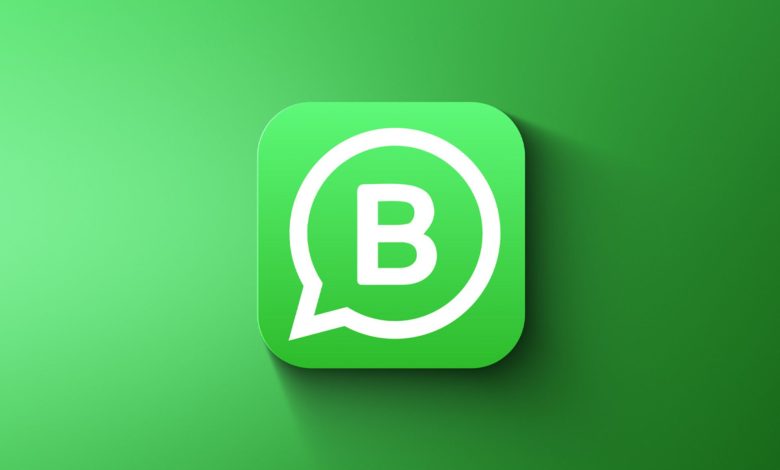
واتساپ یکی از پرکاربردترین اپلیکیشنهای پیامرسان دنیا بهحساب میآید و با وجود رقبایی قدرتمند مانند تلگرام، همچنان محبوبیت فروانی بین افراد و کسبوکارها دارد. این محبوبیت با معرفی واتساپ بیزینس دوچندان شده است؛ چراکه نسخهی تجاری واتساپ کمک میکند تا خدمات مشتریان، بازاریابی و فروش خود را بهبود دهید.
در این مقاله به آموزش واتساپ بیزینس از جمله نحوهی نصب، ویژگیها و مزایای آن میپردازیم؛ اما پیش از شروع پیشنهاد میکنم مقالهی آیا واتساپ شنود میشود را بخوانید تا از موارد مهمی آگاه شوید.
واتساپ بیزینس چیست؟
واتساپ بیزینس در ظاهر به همان واتساپ معمولی شباهت دارد؛ اما بهگونهای طراحی شده است که برای مشاغل مختلف مورد استفاده قرار گیرد. کسبوکارها میتوانند پروفایل بسازند، کاتالوگ محصول آپلود کنند، فروش خود را افزایش دهند، در چت با مشتریان گفتوگو کنند و تا حدی از واتساپ برای بازاریابی بهره ببرند.
تفاوت واتساپ معمولی و واتساپ بیزینس
واتساپ عادی برای استفادهی شخصی طراحی شده است و به کاربران امکان میدهد با دوستان و خانواده ارتباط برقرار کنند، عکسها و فیلمها را به اشتراک بگذارند و پیامهای صوتی ارسال کنند. همچنین به کاربران امکان میدهد چتهای گروهی ایجاد کنند و موقعیت مکانی خود را با دیگران به اشتراک بگذارند.
از طرف دیگر واتساپ بیزینس بهطور خاص برای استفادهی تجاری طراحی شده است. ساخت اکانت واتساپ بیزینس به شمارهی موبایل جداگانه نیاز دارد، اگرچه هر دو را میتوان در یک دستگاه استفاده کرد. بهطور کلی، مجموعهای از ابزارها را برای کمک به کسبوکارها در تعامل با مشتریان و مدیریت روابط با مشتری فراهم میکند.
واتساپ بیزینس دارای ویژگیهایی مانند پیامهای خوشآمدگویی خودکار، پاسخهای سریع و سایر موارد است که در ادامه بیشتر توضیح خواهیم داد. همچنین تا پیش از اینکه امکان استفاده از چندین اکانت در واتساپ نسخهی استاندارد ارائه شود، بسیاری از کاربران از نسخهی بیزینس بهعنوان اکانت دوم واتساپ استفاده میکردند و همچنان نیز (بهخصوص برای کاربران آیفون) مورد استفاده قرار میگیرد.
آموزش ساخت واتساپ بیزینس
ساخت اکانت تجاری از طریق اپلیکیشن واتساپ بیزینس روندی کاملاً ساده است.
- اپلیکیشن واتساپ بیزینس (WhatsApp Business) را از گوگل پلی یا اپ استور دانلود و اجرا کنید.
- شرایط و مقررات استفاده از خدمات (Terms of Service) را مرور کنید و برای قبول شرایط، روی Agree and Continue ضربه بزنید.
- حالا کشور ایران را از لیست کشویی انتخاب کنید تا کد کشور اضافه شود. سپس شماره موبایل خود را وارد کنید.
- روی Done یا Next ضربه بزنید و سپس روی Yes برای دریافت کد تأیید، چه بهصورت پیامک و چه از طریق تماس تلفنی، بزنید. این کد بهصورت اتوماتیک وارد میشود.
- حالا در صفحهی Create your business profile نام کسبوکارتان را بنویسید، پس از انتخاب دستهی کسبوکار (Category)، عکس پروفایل خود را آپلود کنید.
- پس از اتمام این مرحله، میتوانید جزئیات بیشتری را در قسمت Business tools وارد کنید یا از این مرحله رد شوید و بعداً آنها را پر کنید.
- نوبت به ساخت کاتالوگ میرسد. شما میتوانید Not now را بزنید و این قسمت را هم بعداً پر کنید.
- حالا میتوانید با مشتریان خود چت کنید.
مزایای واتساپ بیزینس
مزایای زیر، هر صاحب کسبوکاری را متقاعد میکند تا واتساپ بیزینس را حداقل یک بار امتحان کند.
- تقویت دید کسبوکار: با اینکه واتساپ در ایران قابل دسترسی نیست؛ اما همچنان کاربران ایرانی از آن استفاده میکنند. اکنون شما فرصتی دارید تا کسبوکارتان را به نمایش بگذارید.
- بهبود زمان پاسخگویی: مشتریان خواهان پاسخ فوری به سؤالات یا درخواستهای خود هستند. واتساپ بیزینس به شما این امکان را میدهد تا پاسخهای سریع بدهید. این اقدام به بهبود خدمات مشتری و شهرت کسبوکار شما کمک زیادی میکند.
- محتوای چندرسانهای: با واتساپ بیزینس میتوانید تصاویر، فیلمها، اسناد و پیامهای متنی را به اشتراک بگذارید. شما میتوانید محتوای پویا، جذاب و سفارشیشده را برای مشتریان خود ارسال کنید. مهمتر از همه، مشتریان میتوانند آن محتوا را با دیگران در شبکهی خود بهاشتراک بگذارند.
- ارتباط دوطرفه: چند نفر به ایمیلهای تبلیغاتی پاسخ میدهند؟ چند کاربر به پستهای شبکههای اجتماعی پاسخ میدهند؟ واتساپ بیزینس تفاوت دارد؛ چراکه ارتباط همزمان و سفارشی ایجاد میکند و کاربران میتوانند بهصورت جداگانه با امنیت بالا ارتباط برقرار کنند.
ویژگیهای واتساپ بیزینس
ویژگیهای زیر میتواند به کسبوکار شما کمک کند تا خدمات، فروش و بازاریابی را افزایش دهید.
ایجاد پروفایل تجاری (Business profile)
شما میتوانید پروفایل کسبوکار خود را راهاندازی کنید تا اطلاعات مفیدی را به مشتریان خود ارائه دهید. این میتواند شامل شرح کسبوکار (Description)، آدرس (Business address)، ساعت کاری (Business hours)، ایمیل (Email) و وبسایت شما (Website) باشد. حساب تجاری کامل به شما اعتبار میدهد و کسب وفاداری مشتری را آسان میکند.
مراحل افزودن جزئیات دربارهی کسبوکارتان:
- به اپلیکیشن واتساپ بیزینس بروید.
- در تب Chats دکمهی سهنقطه سمت راست بالا را بزنید و وارد Business tools شوید.
- Business Profile را انتخاب کنید.
پاسخ سریع (Quick Replies)
شما میتوانید برای صرفهجویی در وقت هنگام پاسخدادن به سؤالات متداول مشتریانتان، پاسخهای سریع سفارشی ایجاد کنید. مثلاً، میتوانید پاسخهایی برای سوالاتی مانند «ساعات کاری شما چقدر است؟» یا «آیا امکان ثبت تلفنی سفارش وجود دارد؟» بسازید. برای پاسخ سریع و ارسال، تنها باید «/» را روی کیبورد خود فشار دهید. فقط یادتان نرود که حداکثر تعداد پاسخهای سریع ذخیرهشدهی مجاز ۵۰ عدد است.
- برای ساخت پاسخ سریع، دکمهی سهنقطه سمت راست بالا را بزنید و Business tools را انتخاب کنید. در پایین صفحه روی Quick replies ضربه بزنید.
- آیکون مثبت سمت راست پایین را انتخاب کنید.
- در قسمت Shortcut کلمهی کلیدی مدنظرتان را برای رسیدن سریع به پاسخ خود را وارد کنید.
- در قسمت Reply message متن یا تصویر مد نظرتان را بنویسید و در نهایت گزینهی SAVE را انتخاب کنید. توجه داشته باشید که فایلهای تصویری در نسخهی وب پشتیبانی نمیشوند.
پیام خوشآمدگویی خودکار (Greeting message)
کسبوکارها میتوانند پیامهای خودکاری ایجاد کنند که کاربران برای اولینبار هنگام شروع مکالمه یا پس از ۱۴ روز عدم فعالیت دریافت کنند. این پیامها به شما این امکان را میدهد که بدون هیچ تأخیر و زمان انتظاری به مشتری خوشآمد بگویید و کسبوکارتان را معرفی کنید.
- برای فعالسازی، دکمهی سهنقطه سمت راست بالا را بزنید و Business tools را انتخاب کنید و به Greeting message بروید.
- Send greeting message را روشن کنید.
- روی Greeting message ضربه بزنید تا پیامتان را ویرایش کنید و سپس OK را بزنید.
Everyone: برای مواقعی است که میخواهید پیام در زمان تعیینشده برای تمام مخاطبان شما فرستاده شود.
Everyone not in address book: پیام خودکار برای همهی شماره تلفنهایی که در لیست دفترچهی تلفن شما نیستند، ارسال میشود.
…Everyone except: اگر قصد دارید که پیام برای برخی از مخاطبان فرستاده نشود این گزینه برای شما مفید خواهد بود. تنها باید اسامی افراد را انتخاب کنید و در آخر روی آیکون تیک پایین سمت راست ضربه بزنید.
…Only sent to: با انتخاب این گزینه، پیام خودکار فقط به مخاطبین انتخابشده فرستاده میشود.
- در قسمت Recipients شما میتوانید تعیین کنید پیامهای خودکار برای چه کسانی ارسال شود.
- در نهایت روی SAVE ضربه بزنید.
منبع : زومیت






